حاولت بثلاث طرق ولكن ما زلت أواجه المشكلة.
إصلاح حظر Windows لهذا البرنامج لأنه لا يمكنه التحقق من الناشر
منوعات / / November 28, 2021
إصلاح حظر Windows لهذا البرنامج لأنه لا يمكنه التحقق من الناشر: رسالة الخطأ أعلاه شائعة جدًا في Internet Explorer ، على الرغم من أنني لا أحب IE ولو قليلاً بسبب الكل الأشياء غير الضرورية التي أفهمها أن قلة قليلة من المستخدمين يستخدمونها ، لذا دعنا نرى كيفية حل الخطأ رسالة. إذا كنت تحاول فتح صفحة ويب معينة أو إذا كنت في بيئة مشتركة وتحاول طباعة صفحة ويب ، فقد تواجه رسالة الخطأ "حظر Windows هذا البرنامج لأنه لا يمكنه التحقق من الناشر.“
حظر Windows هذا البرنامج لأنه لا يمكنه التحقق من الناشر
الاسم: blockpage.cgi؟ جلسة ws = 4120080092
الناشر: ناشر غير معروف
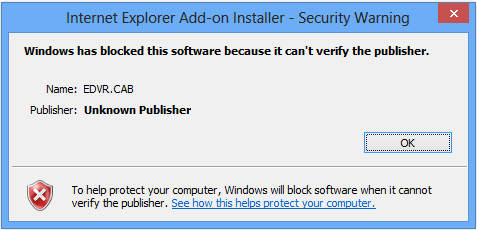
الآن توضح رسالة الخطأ أن إعدادات الأمان لا يمكنها التحقق من المحتوى وبالتالي لن تتمكن من متابعة العملية. لحسن الحظ ، يوجد حل بسيط جدًا لهذه المشكلة. لذلك ، دون إضاعة أي وقت ، دعنا نرى كيفية إصلاح Windows بالفعل ، حيث قام بحظر هذا البرنامج لأنه لا يمكنه التحقق من رسالة خطأ الناشر بمساعدة دليل استكشاف الأخطاء وإصلاحها المدرج أدناه.
محتويات
- إصلاح حظر Windows لهذا البرنامج لأنه لا يمكنه التحقق من الناشر
- الطريقة الأولى: تغيير إعدادات أمان Internet Explorer
- الطريقة الثانية: قم بتعيين موقع ويب معين إلى مواقع موثوق بها
- الطريقة الثالثة: تغيير إعدادات الأمان المتقدمة
إصلاح حظر Windows لهذا البرنامج لأنه لا يمكنه التحقق من الناشر
تاكد من إنشاء نقطة استعادة فقط في حالة حدوث خطأ ما.
الطريقة الأولى: تغيير إعدادات أمان Internet Explorer
1. مفتوح متصفح الانترنت ثم اضغط على بديل مفتاح لإحضار القائمة.
2. من قائمة IE حدد أدوات ثم انقر فوق خيارات الإنترنت.

3. التبديل إلى علامة تبويب الأمان ثم انقر فوق مستوى العرف زر في الأسفل.

4. الآن ضمن إعدادات الأمان حدد موقع عناصر تحكم ActiveX والمكونات الإضافية.
5- تأكد من ضبط الإعدادات التالية على تمكين:
تنزيل Signed ActiveX Control
قم بتشغيل ActiveX والمكونات الإضافية
تم وضع علامة عناصر تحكم ActiveX على البرامج النصية بأنها آمنة للبرمجة النصية
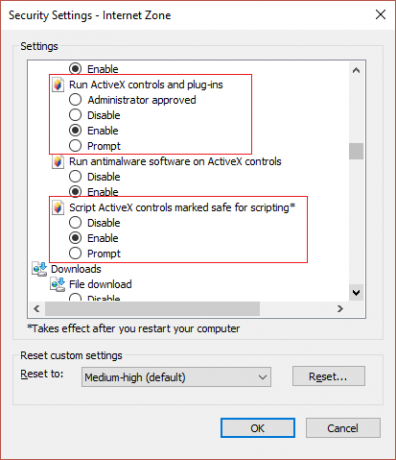
6- وبالمثل ، تأكد من ضبط الإعدادات التالية على موجه:
قم بتنزيل عنصر تحكم ActiveX بدون توقيع
التهيئة والبرمجة النصية لعناصر تحكم ActiveX التي لم يتم وضع علامة عليها على أنها آمنة للبرمجة النصية
7. انقر فوق "موافق" ثم انقر فوق "تطبيق" ثم "موافق".
8. أعد تشغيل المتصفح ومعرفة ما إذا كان بإمكانك إصلاح Windows قد حظر هذا البرنامج لأنه لا يمكنه التحقق من الناشر.
الطريقة الثانية: قم بتعيين موقع ويب معين إلى مواقع موثوق بها
1.اضغط على مفتاح Windows + R ثم اكتب inetcpl.cpl واضغط على Enter للفتح خصائص الإنترنت.

2. التبديل إلى علامة التبويب "الأمان" ثم انقر فوق المواقع الموثوقة.

3.الآن انقر فوق المواقع الموجود بجوار المواقع الموثوقة.
4. الآن تحت عنوان "أضف هذا الموقع إلى المنطقة"اكتب عنوان URL لموقع الويب مع إعطاء الخطأ أعلاه و انقر فوق إضافة.

5. تأكد من التحقق مربع التحقق من الخادم ثم انقر فوق إغلاق.
6. أعد تشغيل المتصفح ومعرفة ما إذا كنت قادرًا على ذلك إصلاح حظر Windows لهذا البرنامج لأنه لا يمكنه التحقق من الناشر.
الطريقة الثالثة: تغيير إعدادات الأمان المتقدمة
1.اضغط على مفتاح Windows + R ثم اكتب inetcpl.cpl واضغط على Enter.
2. قم بالتبديل إلى علامة التبويب "خيارات متقدمة" ثم تحت حماية قم بإلغاء تحديد ما يلي:
تحقق من إبطال شهادة الناشر
تحقق من إبطال شهادة الخادم *
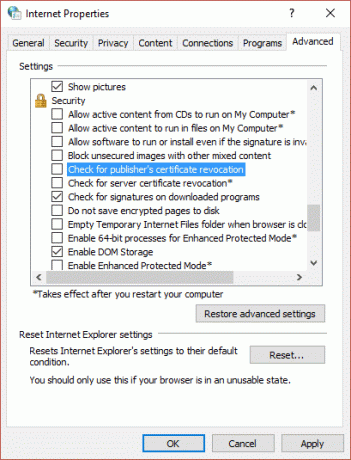
3. انقر فوق "تطبيق" ثم "موافق".
4. أعد تشغيل المتصفح ومعرفة ما إذا كنت قادرًا على إصلاح المشكلة.
موصى به لك:
- إصلاح خطأ وظيفة MS-DOS غير صالح في نظام التشغيل Windows 10
- كيفية إصلاح GWXUX توقف عن العمل
- إصلاح حدث خطأ ما خطأ أثناء إنشاء حساب في Windows 10
- إصلاح تعذر على Windows الاتصال بخدمة Group Policy Client
هذا كل شيء ، لقد نجحت إصلاح حظر Windows لهذا البرنامج لأنه لا يمكنه التحقق من الناشر ولكن إذا كان لا يزال لديك أي استفسارات بخصوص هذا الدليل ، فلا تتردد في طرحها في قسم التعليقات.
- بلاجيرد



